갑작스런 공유기 속도 저하, 이렇게 해결해 봤다
2015년 들어 몇 차례 집에서 쓰던 공유기의 속도가 갑자기 느려지는 증상이 생겼다. 이런저런 방법을 써 보다가 문제가 해결되었고, 그 뒤에도 몇 차례 같은 증상이 있었지만 같은 방법으로 해결했다. 그래서 간단하게 그 과정을 정리해 보았다.
환경
- 공유기: ipTime N604M 공유기 (펌웨어 9.06)
- 인터넷: KT 올레 FTTH(100Mbps) 상품
- 유선 구성: FTTH 모뎀 – 공유기 – NAS(ipTime NAS-II)
- 무선 구성: 공유기에 무선으로 넷북, 맥북에어, 아이폰5, 아이폰6 등이 주렁주렁.
당연한 이야기지만, 이 글에서 설명하는 해결 방법은 환경이 다른 경우 적용되지 않을 수 있다. 그리고 아래의 증상 및 해결 방법은 ipTime 공유기의 설정을 다룰 수 있다는 가정하에 설명한다.

ipTime N604M 공유기. 솔직히 좀 오래되긴 했다. (…)
증상
- 무선 속도가 10Mbps로 제한된다.
- 유선 포트가 먹통이 된다. (연결된 장비와 케이블은 이상이 없는 것을 확인했다.)
갑자기 무선 속도가 10Mbps로 제한된다. 구형 공유기이기 때문에 무선 속도가 100Mbps까지는 안 되어도 최대 40Mbps까지는 나오던 것이 갑지가 어떤 장비에서든 절대 10Mbps를 넘지 않는 상황이 된다. 확인을 위해 공유기에 접속하여 [고급 설정-트래픽 관리-링크설정/정보] 메뉴에 들어가 보았다.
이 메뉴에서 WAN 포트, 즉 공유기와 FTTH 모뎀 사이의 속도가 10Mbps로 표시된다. 이러니 당연히 무선 속도가 제한될 수밖에 없다. 공유기에서 강제로 100Mbps로 설정해도 아무 소용이 없었다. 그리고 같은 메뉴에서, 모든 유선 포트의 링크가 Off로 표시된다. 케이블과 NAS가 이상이 없는 것은 확인했지만 어떤 포트에 NAS를 연결해도 링크가 On되지 않았다. 공유기를 공장 초기화시키고 다시 설정해보아도 마찬가지였다
해결 방법
- 공유기의 맥어드레스를 변경한다.
- 공유기의 전원을 껐다 켠다.
[고급 설정-네트워크 관리-인터넷 연결 설정] 메뉴에서 공유기의 맥어드레스를 변경할 수 있다. ‘MAC 주소 변경’ 항목을 체크하고 ‘MAC 주소 찾기’ 클릭하면 현재 연결된 무선 장비들의 맥어드레스를 보여주는데, 그중 하나를 선택했다. 즉 내가 사용하는 장비 중 하나의 맥어드레스를 공유기에 설정해주는 것이다. 지금까지 세 번 이런 증상이 있었고, 그때마다 아이폰 5 -> 맥북 -> 아이폰 6의 맥 어드레스로 돌려막기(?)해 설정해 주었다.
맥어드레스를 변경하고 ‘적용’ 버튼만 눌러서는 해결이 되지 않았다. 설정 메뉴에서 리부팅을 하는 거로는 안 되었고 장비 전원을 뺐다 꽂고 나니 비로소 속도도, 유선 포트도 정상적으로 돌아왔다.

공유기의 맥어드레스를 바꿀 수 있는 메뉴.
추정
이런 증상이 생기는 이유는 뭘까 생각을 해봤지만 뾰족한 답이 나오질 않았다. ISP(KT)에서 특정 맥 어드레스에 대해 제한을 하는 게 아닐까 싶기도 하다. 공유기 사용을 제한하기 위해 공유기의 맥 어드레스에 대해, 모뎀 포트의 링크 속도를 제한하는 듯도 하다. 그런데 이 가설로는 유선 포트가 먹통이 되는 증상을 설명할 수가 없다.
어쩌면 오래된 공유기가 미쳐가지고 이상 동작을 하는 것일지도. 하지만 그렇다면 맥어드레스를 바꿨을 때 꼬박꼬박 정상동작을 하는 걸 설명하기가 힘들다. 그래서 결국 진실은 저 너머에. 아무튼 혹시 이 글을 읽는 분 중에 비슷한 상황에서 같은 방법으로 해결하신 분이 있다면 댓글 달아주셨으면 한다.